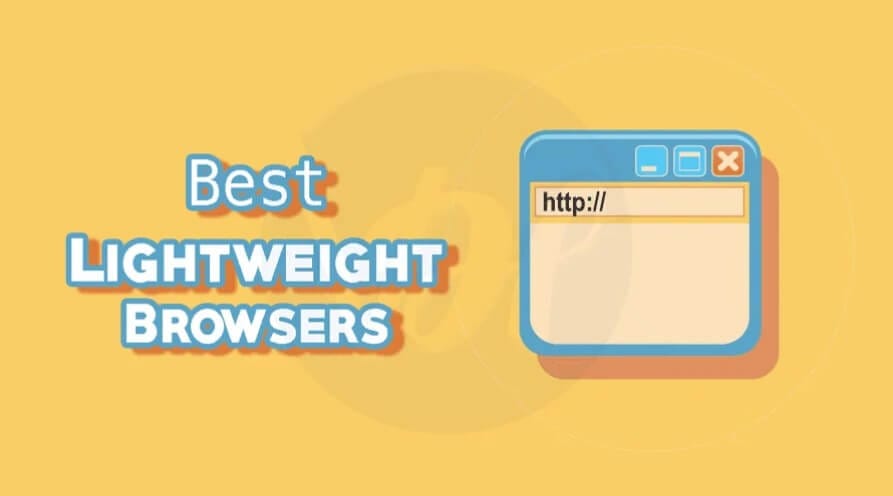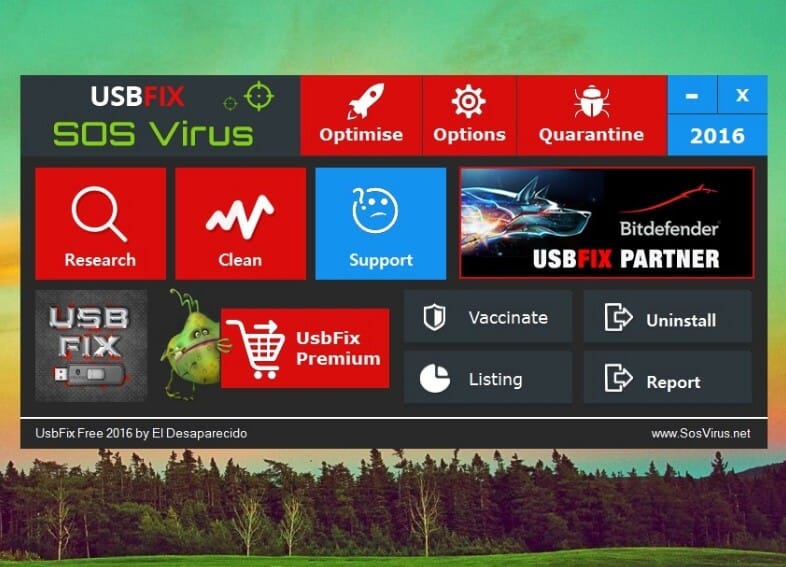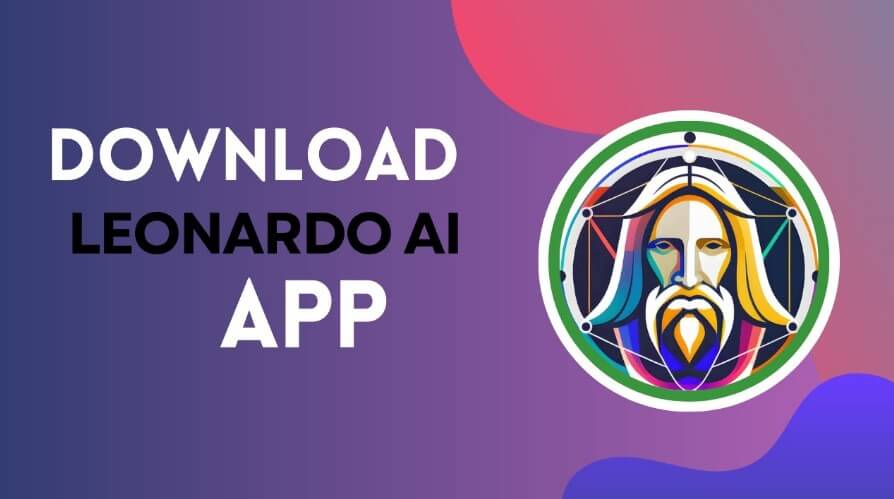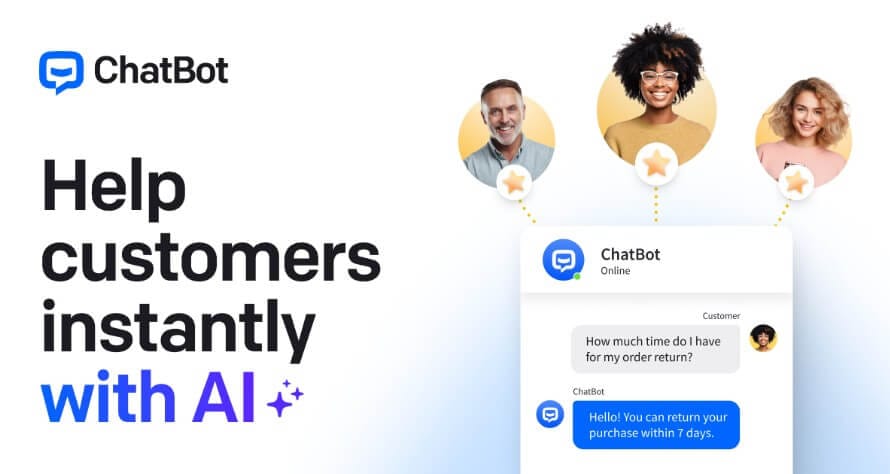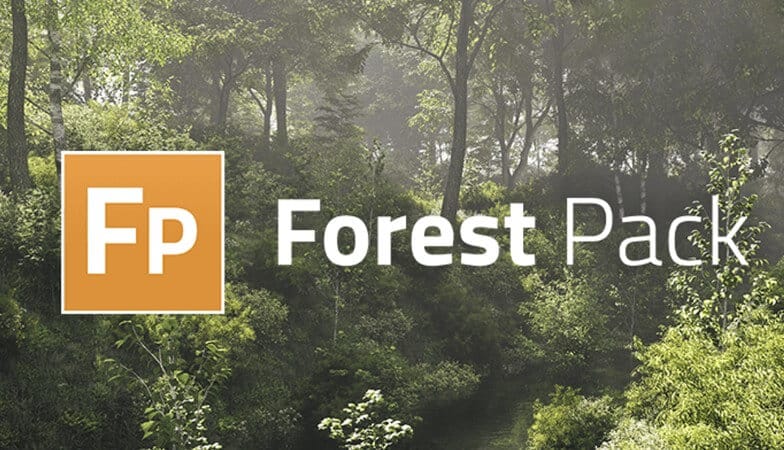في عالم تزداد فيه أهمية المحتوى المرئي، يبرز Camtasia كواحد من أبرز الأدوات التي تسهم في تمكين الأفراد والشركات على حد سواء من إنتاج محتوى احترافي بسهولة. هل سبق لك أن شعرت بالإحباط أثناء محاولتك شرح فكرة أو تعليم مستخدم جديد كيفية تنفيذ مهمة معينة على الكمبيوتر؟ أو ربما كنت تتطلع إلى تسجيل لحظات مثيرة خلال لعبتك المفضلة، ولكنك كنت تتخوف من تعقيد أدوات التسجيل والتحرير؟ هنا يأتي دور Camtasia، البرنامج الذي يجعل من عملية تسجيل الشاشة وتحرير الفيديو أمرًا سهلاً وممتعًا.
Camtasia، المعروف سابقًا باسم Camtasia Studio، هو برنامج متكامل يمكن استخدامه لأغراض متعددة، من إنتاج مقاطع فيديو تعليمية، إلى تسجيل العروض التقديمية، وحتى توثيق أحداث خاصة. يتميز بواجهة مستخدم بديهية، مما يجعله خيارًا مثاليًا للمبتدئين والمحترفين على حد سواء. في هذه المقالة، سنستكشف جميع جوانب هذا البرنامج المتميز، بدءًا من ميزاته الأساسية وحتى النصائح المفيدة لاستخدامه بكفاءة.
ما هو برنامج Camtasia؟
Camtasia هو أداة لتسجيل الشاشة وتحرير الفيديو تم تطويرها بواسطة شركة TechSmith. يتيح البرنامج للمستخدمين التقاط الأنشطة التي تحدث على شاشاتهم، مثل التطبيقات، والمواقع الإلكترونية، والألعاب، وتحويل هذا المحتوى إلى فيديو مصقول وسهل المشاركة.
التطبيقات العملية لـ Camtasia
يقدم Camtasia مجموعة واسعة من التطبيقات العملية، مما يجعله أداة قيمة في مختلف المجالات. إليك بعض الاستخدامات الشائعة:
- إنشاء العروض التقديمية: يمكنك استخدام Camtasia لتسجيل العروض التقديمية التعليمية، مما يسهل على الطلاب أو الزملاء فهم المحتوى بشكل أفضل. هذا مفيد بشكل خاص في التعليم عن بُعد، حيث يمكن للمعلمين تسجيل دروسهم ومشاركتها مع الطلاب.
- دروس الدعم الفني: يمكن لمقدمي الدعم الفني استخدام البرنامج لإنشاء مقاطع فيديو توضح كيفية تنفيذ مهام معينة على الكمبيوتر، مما يساعد العملاء على فهم المنتجات بشكل أسرع.
- تسجيل الألعاب: يعد Camtasia خيارًا شائعًا بين لاعبي الفيديو الذين يرغبون في تسجيل ألعابهم ومشاركة المهارات أو اللحظات المثيرة مع الآخرين. يتيح لك البرنامج تسجيل اللعب بجودة عالية مع إمكانية إضافة تعليقات صوتية.
- تسجيل مقاطع الفيديو المباشرة: يمكن استخدام Camtasia لحفظ مقاطع الفيديو المباشرة مع الصوت، لتكون مرجعًا لاحقًا.

كيفية استخدام Camtasia
خطوات البدء مع Camtasia
البدء مع Camtasia سهل للغاية. إليك الخطوات التي يمكنك اتباعها:
- تحميل وتثبيت البرنامج:
- قم بزيارة الموقع الرسمي لـ Camtasia (techsmith.com) وتنزيل النسخة التجريبية. النسخة التجريبية تتيح لك اختبار معظم الميزات قبل اتخاذ قرار الشراء.
- بعد تنزيل الملف، افتح الملف وقم بتثبيت البرنامج عبر اتباع التعليمات التي تظهر على الشاشة.
- بدء التسجيل:
- بعد فتح البرنامج، ستظهر لك واجهة مستخدم بديهية. اختر الحجم أو النافذة التي ترغب في تسجيلها.
- اضغط على زر Record، ثم قم بتنفيذ الإجراءات التي تريد تسجيلها.
- عند الانتهاء، اضغط على [F10] ليقوم Camtasia بتحويل الأنشطة المسجلة إلى فيديو.
تحرير الفيديو
بعد الانتهاء من عملية التسجيل، يقدم Camtasia مجموعة واسعة من أدوات التحرير لتحويل الفيديو إلى منتج نهائي احترافي. إليك بعض الميزات الرئيسية:
- إضافة تأثيرات بصرية: يمكنك إدراج تأثيرات بصرية رائعة، مثل التحولات بين المقاطع.
- إدراج النصوص والتعليقات: يمكنك إضافة نصوص توضيحية في أي مكان ضمن الفيديو، مما يساعد على تحسين الفهم.
- تضمين الموسيقى الخلفية: يمكنك إضافة مقاطع موسيقية خلفية لتعزيز التجربة السمعية للمشاهدين.
- تسليط الضوء على حركات المؤشر: يمكنك تسليط الضوء على حركات المؤشر ونقرات الماوس، مما يساعد المشاهدين على رؤية الإجراءات بسهولة.
- تكبير وتصفية المحتوى: باستخدام ميزات التكبير، يمكنك التركيز على أجزاء محددة من الفيديو، مما يجعل المحتوى أكثر وضوحًا.
- إضافة روابط قابلة للنقر: يمكنك إضافة رسوم توضيحية تحتوي على روابط تأخذ المشاهدين إلى أجزاء أخرى من الفيديو أو إلى صفحات ويب خارجية.
تنسيقات التصدير
عندما تنتهي من تحرير الفيديو، يتيح لك Camtasia تصدير المشروع إلى العديد من التنسيقات المختلفة. من بين التنسيقات المتاحة:
- MP4: الأكثر شيوعًا، مما يجعله مثاليًا للمشاركة عبر الإنترنت.
- AVI: خيار جيد للجودة العالية.
- MOV: مناسب لمستخدمي Mac.
- GIF: لإنشاء رسوم متحركة قصيرة.
- MP3: لاستخراج الصوت فقط.
كما يمكن للبرنامج تحميل الفيديو مباشرةً إلى منصات مثل YouTube أو Screencast.com، مما يسهل عملية المشاركة مع الجمهور.

ميزات Camtasia الرئيسية
1. سهولة الاستخدام
تعتبر واجهة Camtasia واحدة من أبرز الميزات التي تجعله مفضلًا لدى المستخدمين. التصميم البسيط والبديهي يتيح للمستخدمين المبتدئين البدء في تسجيل الفيديو وتحريره في غضون دقائق، مما يوفر عليهم الوقت والجهد.
2. مجموعة أدوات التحرير القوية
يوفر Camtasia مجموعة شاملة من أدوات التحرير، مما يمكنك من تحسين الفيديو بطرق متعددة. يمكنك إدراج تأثيرات متقدمة، تعديلات لونية، وعناوين متحركة، مما يجعل الفيديو يبدو احترافيًا.
3. ميزات التعاون
إذا كنت تعمل ضمن فريق، فإن Camtasia يتيح لك التعاون مع زملائك في المشروع. يمكنك مشاركة ملفات المشروع بسهولة، مما يسهل التعديلات الجماعية والتعليقات.
4. الدعم الفني والمصادر التعليمية
يقدم Camtasia دعمًا فنيًا ممتازًا، بالإضافة إلى مكتبة ضخمة من الموارد التعليمية، مثل الدروس عبر الإنترنت والمقالات. هذا يساعد المستخدمين على تحسين مهاراتهم والاستفادة القصوى من البرنامج.

بدائل Camtasia
إذا كنت تبحث عن بدائل لـ Camtasia، فإليك بعض الخيارات المتاحة:
1. OBS Studio
أداة مفتوحة المصدر ومجانية لتسجيل الشاشة، توفر العديد من الميزات المتقدمة، ولكنها قد تتطلب بعض المعرفة التقنية لإعدادها بشكل صحيح. يعتبر OBS Studio خيارًا مثاليًا للمستخدمين الذين يبحثون عن تحكم كامل على إعدادات التسجيل.
2. Snagit
منتج آخر من TechSmith، يركز على التقاط الصور ومقاطع الفيديو القصيرة. إنه مثالي للمستخدمين الذين لا يحتاجون إلى ميزات تحرير الفيديو المتقدمة، لكنه يوفر خيارات أساسية لتسجيل الشاشة.
3. Filmora
برنامج تحرير فيديو يوفر واجهة سهلة الاستخدام مع ميزات تحرير قوية. يعتبر Filmora خيارًا جيدًا للمبتدئين والمحترفين الذين يريدون ميزات متقدمة بأسلوب سهل.
4. Adobe Premiere Pro
أداة احترافية لتحرير الفيديو، تقدم ميزات متقدمة للمستخدمين الذين لديهم خبرة في تحرير الفيديو، لكنها ليست مجانية. تعد Premiere Pro خيارًا ممتازًا لمن يسعون إلى تحرير فيديوهات عالية الجودة.
خاتمة:
في النهاية، يعد Camtasia أداة قوية ومناسبة لإنشاء محتوى مرئي احترافي. سواء كنت ترغب في إنتاج دروس تعليمية، أو تسجيل عرض تقديمي، أو مشاركة لحظات مثيرة من الألعاب، فإن Camtasia يوفر لك جميع الأدوات اللازمة لتحقيق ذلك. بفضل واجهته السهلة الاستخدام ومجموعة واسعة من الميزات، يمكن لأي شخص الاستفادة من هذا البرنامج لتحسين تجربته في إنشاء الفيديو.
إذا كنت تفكر في تحسين مهاراتك في تسجيل الفيديو وتحريره، فإن Camtasia هو الخيار الأمثل لك. جربه اليوم، واكتشف كيف يمكن أن يعزز من جودة محتواك المرئي ويجعل عملية الإبداع أكثر سلاسة ومتعة!